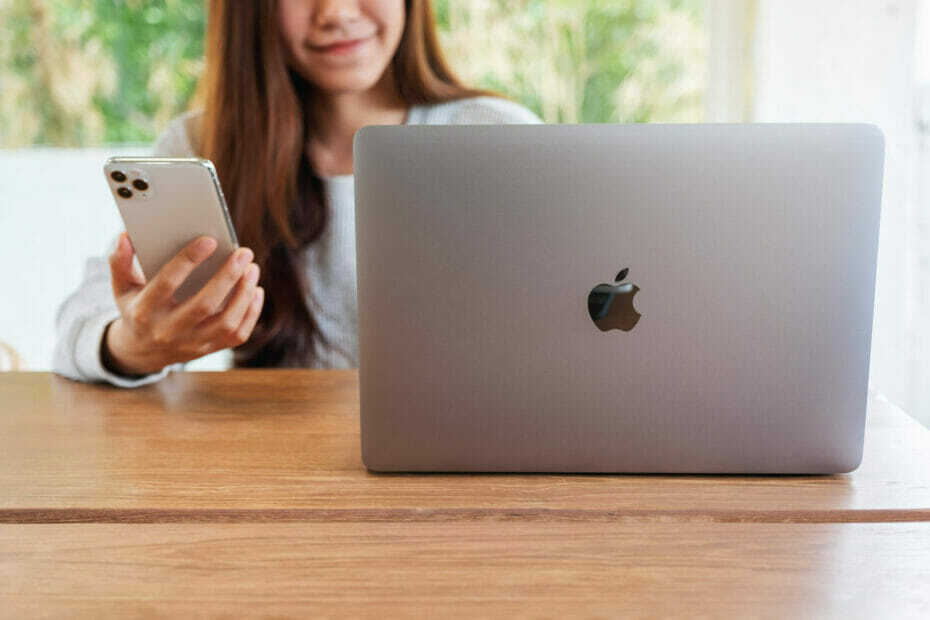Vaš iPhone lahko uporabljate kot žično in brezžično spletno kamero
- Za razliko od nekaterih računalnikov Mac Windows nima možnosti izvorne uporabe iPhona ali katerega koli drugega telefona namesto spletne kamere.
- iPhone ni mogoče uporabljati kot spletno kamero brez programske opreme, zato boste morali uporabiti nekatere aplikacije iz tega priročnika.

Vaš iPhone ima neverjetno kamero, ki nudi boljšo kakovost kot večina spletnih kamer, in zato mnogi želijo uporabljati iPhone kot spletno kamero v sistemu Windows 11.
To je mogoče doseči z različno programsko opremo drugih proizvajalcev in v današnjem vodniku vam bomo pokazali najboljše načine, kako lahko telefon uporabljate kot zunanjo spletno kamero, zato začnimo.
Prednosti uporabe iPhona kot spletne kamere v sistemu Windows 11
- iPhone ponuja boljšo kakovost slike kot katera koli spletna kamera USB na trgu.
- Ponuja več možnosti prilagajanja zahvaljujoč več lečam.
- Prihranili boste denar, saj vam ni treba kupiti nove spletne kamere.
- Možnost brezžične povezave z računalnikom.
★ Kako testiramo, pregledujemo in ocenjujemo?
Zadnjih 6 mesecev smo delali na izdelavi novega sistema pregledovanja, kako ustvarjamo vsebino. Z njegovo uporabo smo kasneje predelali večino naših člankov, da bi zagotovili dejansko praktično strokovno znanje o vodnikih, ki smo jih naredili.
Za več podrobnosti si lahko preberete kako testiramo, pregledujemo in ocenjujemo pri WindowsReport.
Kako uporabim svoj iPhone kot spletno kamero v sistemu Windows 11?
1. Uporabite Epoccam
- Obisk Spletna stran Epoccam.
- Prenesite in namestite aplikacijo Epoccam na svojo napravo iOS in računalnik.

- Izbirno: če želite telefon uporabljati prek USB-ja, morate v računalnik namestiti iTunes.
- Začetek Camera Hub aplikacijo za spletno kamero na vašem računalniku.

- Zaženite Epoccam na vašem iPhoneu in konfigurirajte, kako želite povezati svojo napravo z računalnikom. Po potrebi povežite telefon s kablom USB.

- Po tem bo telefon prepoznan in videli boste video vir.
2. Uporabite Camo Studio
- Pomaknite se do Spletna stran Camo.
- Nato prenesite in namestite Camo za vaš iPhone in osebni računalnik.

- Zaženite namizno aplikacijo in povežite telefon s kablom USB.
- Nato odprite spremljevalno aplikacijo Camo in tapnite Začeti.

- Sledite navodilom in telefon bi moral biti samodejno prepoznan.
Za uporabo brezžične povezave naredite naslednje:
- Odprite Camo Studio na vašem računalniku in kliknite + zraven Naprava meni.
- Zdaj bi morali videti kodo QR na zaslonu.
- V aplikaciji Camo na svoji mobilni napravi tapnite gumb za brezžično povezavo in skenirajte kodo QR na zaslonu.
3. Uporabite IvCam
- Obisk Spletna stran iVCam ter prenesite in namestite namizni odjemalec in različico za iOS.

- Zaženite programsko opremo iVCam na vašem računalniku in ji omogočite dostop prek požarnega zidu.

- Povežite telefon s kablom USB. Da bi ta metoda delovala, morate imeti nameščen iTunes in Apple Device Driver, in Podpora za aplikacije Apple storitev teče.
- Nato zaženite telefonsko aplikacijo iVCam in ta bi morala samodejno prepoznati vaš računalnik.
Nasveti za najboljšo kakovost videa s spletno kamero vašega iPhone
- Prepričajte se, da so vse vaše zadnje kamere čiste in brez madežev.
- Preverite svojo strelo. Po potrebi boste morda morali kupiti dodatno desno luč.
- Če uporabljate brezžično povezavo, se prepričajte, da je internetna povezava dovolj hitra in da je povezava stabilna. Če je potrebno, znižajte kakovost videoposnetka, da dobite bolj tekoč video tok.
- Za maksimalno hitrost in kakovost uporabite USB povezavo.
- Uporabite stojalo ali poseben nosilec za telefon, da se vaš iPhone ne bo tresel.
Zdaj veste, kako uporabljati kamero iPhone kot spletno kamero za osebni računalnik prek USB-ja, in kot lahko vidite, postopek zahteva uporabo namenske aplikacije v računalniku in telefonu. Vendar to ni edina stvar, ki jo lahko naredi vaš telefon.
- Kako odstraniti Windows Copilot v sistemu Windows 11
- Kako pripeti paketno datoteko na opravilno vrstico v sistemu Windows 11
Z malo poigravanja lahko uporabite svojega telefon kot tipkovnica za PC, ali uporabite svoj telefon kot tipkovnica za Raspberry Pi. To ni omejeno samo na osebne računalnike in lahko celo uporabite telefonsko tipkovnico na Steam Deck.
Zahvaljujoč namenski aplikaciji Xbox lahko uporabljate tudi svojo telefon kot tipkovnico na Xboxu, če je potrebno. Mnogi uporabniki uporabljajo tudi svoje telefonsko tipkovnico na svojem tabličnem računalniku in če ste tehnično podkovani, lahko celo uporabite svoj telefon kot tipkovnica za TV.
Ali smo zamudili vašo najljubšo metodo za uporabo telefona kot spletne kamere? Če je tako, ga delite z nami v spodnjih komentarjih.